Mulai menggunakan ASP.NET Core di Visual Studio untuk Mac
Penting
Visual Studio untuk Mac dijadwalkan untuk dihentikan pada 31 Agustus 2024 sesuai dengan Kebijakan Siklus Hidup Modern Microsoft. Meskipun Anda dapat terus bekerja dengan Visual Studio untuk Mac, ada beberapa opsi lain untuk pengembang di Mac seperti versi pratinjau ekstensi C# Dev Kit baru untuk Visual Studio Code.
Pelajari selengkapnya tentang garis waktu dukungan dan alternatif.
Visual Studio untuk Mac memudahkan pengembangan layanan aplikasi Anda dengan dukungannya untuk platform pengembangan Web ASP.NET Core terbaru. ASP.NET Core berjalan pada evolusi terbaru platform .NET dan runtime. Ini telah disetel untuk performa cepat, diperhitungkan untuk ukuran penginstalan kecil, dan diimpor ulang untuk berjalan di Linux dan macOS, serta Windows.
Menginstal .NET 6
.NET 6 secara otomatis terinstal saat Anda menginstal Visual Studio untuk Mac. Untuk informasi selengkapnya tentang versi .NET yang didukung di Visual Studio untuk Mac, lihat Versi .NET yang didukung.
Membuat aplikasi ASP.NET Core di Visual Studio untuk Mac
Buka Visual Studio untuk Mac. Pada Layar Mulai, pilih Baru
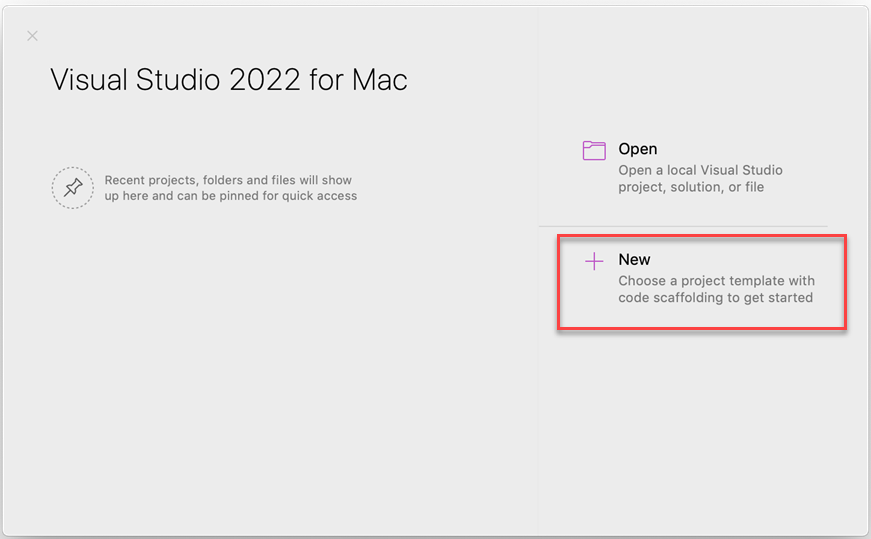
Dialog Proyek Baru ditampilkan. Dialog Ini memungkinkan Anda memilih templat untuk membuat aplikasi Anda.
Ada banyak proyek yang akan memberi Anda templat bawaan untuk mulai membangun Aplikasi ASP.NET Core Anda. Yaitu:
- .NET Core > Empty
- .NET Core > API
- .NET Core > Web Application
- Aplikasi Web .NET Core > (Model-View-Controller)
- Layanan gRPC
- .NET Core >Blazor Server App
- .NET Core >Blazor WebAssembly App
- Pustaka Kelas Razor
- Sudut
- React.js
- React.js dan Redux
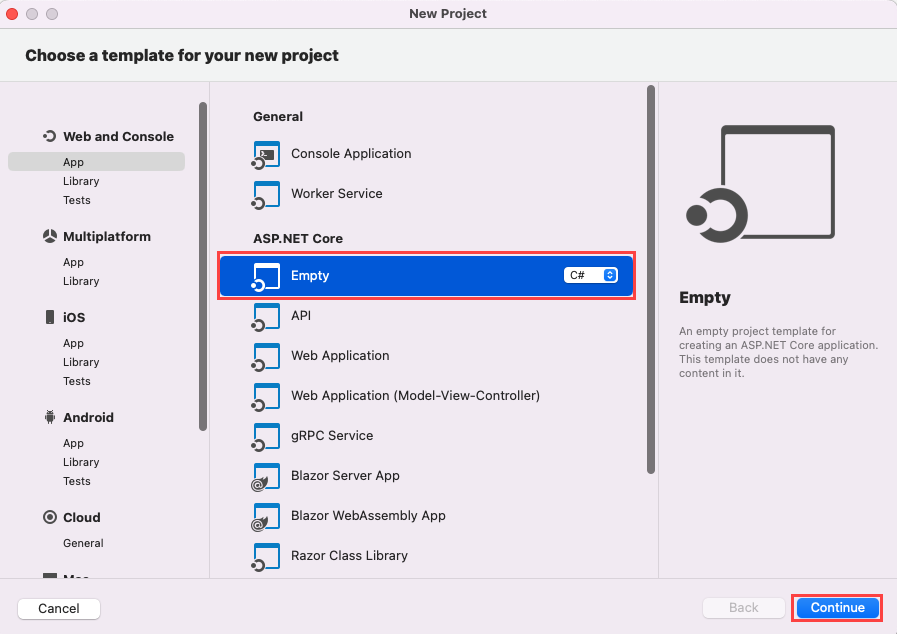
Pilih ASP.NET Core Empty Web Application dan pilih Lanjutkan. Beri nama Proyek dan pilih Lanjutkan. Langkah-langkah ini membuat aplikasi ASP.NET Core baru. Di panel kiri jendela Solusi , perluas panah kedua lalu pilih Program.cs. Halaman ini akan terlihat mirip dengan gambar berikut:
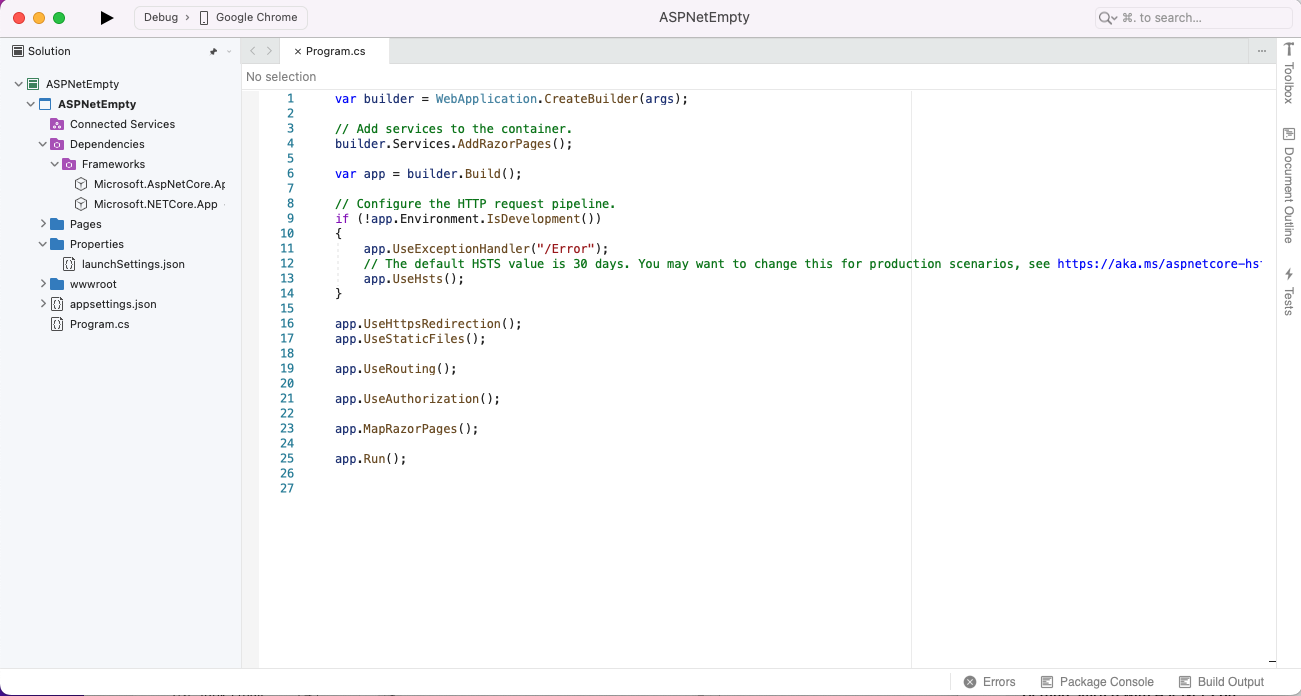
Templat ASP.NET Core Empty membuat aplikasi web dengan file default seperti Program.cs yang dijelaskan di sini. Ini juga membuat folder Dependensi, yang berisi dependensi paket NuGet proyek Anda seperti ASP.NET Core, kerangka kerja .NET Core, dan target MSBuild yang membangun proyek:
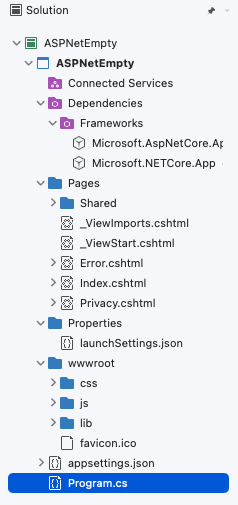
Program.cs
Buka dan periksa file Program.cs di proyek Anda. Perhatikan bahwa beberapa hal terjadi. Yang pertama adalah bahwa tidak Main ada metode. Secara default, templat Kosong dikonfigurasi untuk menggunakan proyek jenis API Web minimal yang diperkenalkan di .NET 6.
var builder = WebApplication.CreateBuilder(args);
var app = builder.Build();
app.MapGet("/", () => "Hello World!");
app.Run();
Kode berikut membuat WebApplicationBuilder dan WebApplication dengan default yang telah dikonfigurasi sebelumnya:
var builder = WebApplication.CreateBuilder(args);
var app = builder.Build();
Kode berikut membuat titik / akhir HTTP GET yang mengembalikan Hello World!:
app.MapGet("/", () => "Hello World!");
app.Run(); menjalankan aplikasi.
Proyek Hello, World sederhana ini dapat berjalan sekarang tanpa kode tambahan ditambahkan. Untuk menjalankan aplikasi, Anda dapat memilih browser mana yang ingin Anda jalankan aplikasi menggunakan daftar dropdown di kanan tombol Putar . Atau, Anda dapat menekan tombol (segitiga) Putar untuk menggunakan browser default Anda:
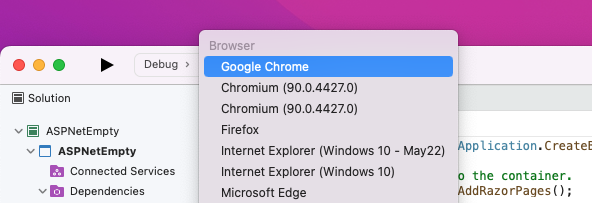
Visual Studio untuk Mac menggunakan port acak untuk meluncurkan proyek web Anda. Untuk mengetahui port apa itu, buka Output Aplikasi, yang tercantum di bawah menu Lihat > Windows Lainnya. Anda harus menemukan output yang mirip dengan sampel berikut:
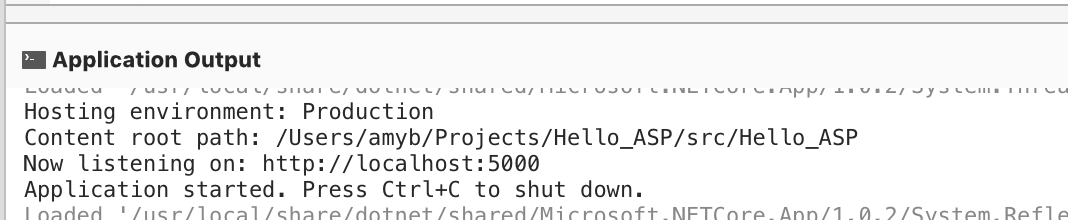
Setelah proyek berjalan, browser web default Anda harus meluncurkan dan menyambungkan ke URL yang tercantum dalam Output Aplikasi. Atau, Anda dapat membuka browser apa pun pilihan Anda, dan memasukkan http://localhost:5000/, mengganti 5000 dengan port yang Visual Studio output di Output Aplikasi. Anda akan melihat teks Hello World!:
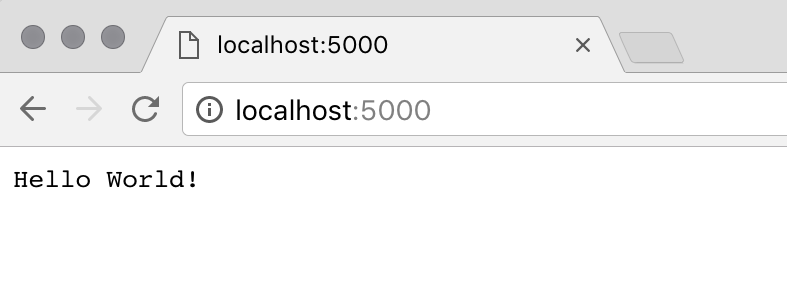
Pemecahan Masalah
Jika Anda perlu menginstal .NET Core secara manual di macOS 10.15 (Catalina) dan yang lebih tinggi, ikuti langkah-langkah berikut:
Sebelum Anda mulai menginstal .NET Core, pastikan Anda telah memperbarui semua pembaruan OS ke versi stabil terbaru. Anda dapat memeriksa dengan masuk ke aplikasi App Store, dan memilih tab Pembaruan.
Ikuti langkah-langkah yang tercantum di situs .NET Core.
Pastikan untuk menyelesaikan semua langkah dengan sukses untuk memastikan bahwa .NET Core berhasil diinstal.
Ringkasan
Panduan ini memberikan pengantar ASP.NET Core. Ini menjelaskan apa itu, kapan menggunakannya, dan memberikan informasi tentang penggunaannya di Visual Studio untuk Mac. Untuk informasi selengkapnya tentang langkah-langkah berikutnya dari sini, lihat panduan berikut ini:
- Dokumentasi ASP.NET Core.
- Buat Layanan Backend untuk Aplikasi Seluler Asli, yang menunjukkan cara membangun layanan REST menggunakan ASP.NET Core untuk aplikasi Xamarin.Forms.
- ASP.NET lab langsung Core.